- Mwandishi Abigail Brown [email protected].
- Public 2023-12-17 07:02.
- Mwisho uliobadilishwa 2025-01-24 12:25.
Unachotakiwa Kujua
- Katika programu ya Picha, chagua Picha > Mapendeleo > iCloud na uchague kisanduku cha Picha za iCloud, kisha uchague Pakua Asili kwenye Mac hii.
- Fungua dirisha la Kipataji na uchague Picha katika upau wa kando, kisha unakili Maktaba ya Picha au iPhoto Libraryfaili au faili kwa hifadhi ya nje.
- Tumia programu mbadala ya wahusika wengine, kama vile Carbon Copy Cloner, ili kuratibu nakala za maktaba zako za picha na faili nyingine muhimu.
Makala haya yanafafanua jinsi ya kuhifadhi nakala za picha kwenye Mac kutoka programu ya Picha au programu ya iPhoto (ya OS X Yosemite na matoleo ya awali).
Jinsi ya Kuhifadhi nakala ya Maktaba ya Picha ya iCloud kwenye Mac
Ukitumia huduma ya Maktaba ya Picha ya iCloud, picha katika Maktaba ya Picha au iPhoto huhifadhiwa katika iCloud, na picha mpya unazopiga ukitumia kifaa cha iOS huongezwa humo na zinaweza kufikiwa kwenye vifaa vyako vyote vilivyo na iCloud. Picha zimewashwa.
Njia bora ya kuhifadhi nakala kwenye Maktaba yako ya Picha ya iCloud ni kupakua maudhui yake kwenye Mac yako. Ikiwa Mac yako haina nafasi ya kutosha ya diski kuu, hifadhi nakala ya Maktaba yako ya Picha ya iCloud kwenye hifadhi ya nje iliyoambatishwa kwenye Mac.
-
Fungua programu ya Picha kwenye Mac yako kwa kubofya aikoni yake kwenye Gati.

Image -
Bofya Picha katika upau wa menyu na uchague Mapendeleo kutoka kwenye menyu kunjuzi.

Image -
Chagua kichupo cha iCloud katika skrini ya mapendeleo.

Image -
Angalia kisanduku mbele ya iCloud Photos.

Image -
Bofya Pakua Asili kwenye Mac hii ili kuhifadhi picha zako kwenye Mac yako na pia katika iCloud. Ukipokea ujumbe kwamba huna nafasi ya kutosha kwenye Mac yako kwa picha zako zote, bofya Boresha Hifadhi ya Mac ili kupakua picha zenye ubora wa chini kwenye kompyuta yako. Unaweza kuchagua kupakua picha zenye msongo kamili kutoka iCloud wakati wowote unapozihitaji.

Image
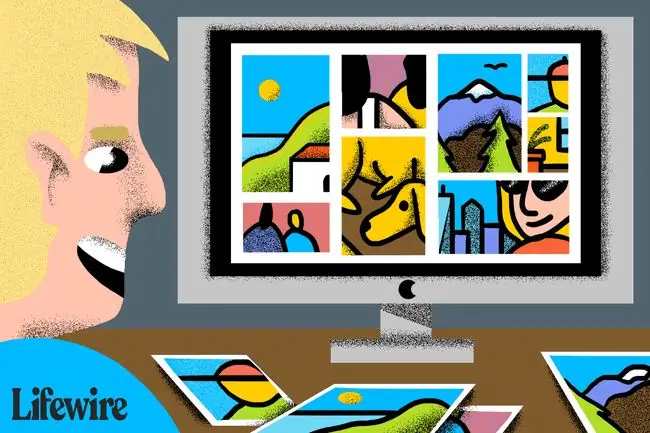
Mstari wa Chini
Kama unatumia Apple Time Machine, maktaba zinazotumiwa na Picha na iPhoto huhifadhiwa nakala kiotomatiki kama sehemu ya kila hifadhi ya Muda inayopatikana. Ingawa hiyo ni hatua nzuri ya kuanzia, unaweza kutaka kuzingatia nakala za ziada, na hii ndiyo sababu.
Kwa Nini Unahitaji Hifadhi Nakala za Ziada za Maktaba ya Picha
Time Machine hufanya kazi nzuri ya kuhifadhi nakala za picha, lakini si kwenye kumbukumbu. Kwa muundo, Mashine ya Muda hupendelea kuondoa faili za zamani zaidi zilizomo ili kutoa nafasi kwa mpya zaidi. Hili si suala la matumizi ya kawaida ya Mashine ya Muda kama mfumo mbadala unaotumiwa kurejesha Mac yako katika hali yake ya sasa iwapo hali mbaya itatokea.
Hata hivyo, inatia wasiwasi ikiwa ungependa kuhifadhi nakala za muda mrefu za bidhaa, kama vile picha zako. Kwa kamera za dijiti na simu mahiri, asili huhifadhiwa kwenye hifadhi ya kamera ya flash au kifaa cha mkononi. Pindi tu picha zinapohamishwa kwenye Mac yako, kifaa cha kuhifadhi mweko kinafutwa ili kutoa nafasi kwa kundi jipya la picha, na huenda usihifadhi kila picha kwenye kifaa chako cha mkononi.
Nakala asili huishia kwenye Mac yako na si kwingineko.
Ikizingatiwa kuwa unatumia Picha au iPhoto kama programu yako ya maktaba ya picha ya Mac, basi maktaba inaweza kuwa na nakala pekee ya kila picha uliyopiga kwa kamera dijitali au simu mahiri.
Maktaba yako ya picha huenda ikawa na mbinu yake mahususi ya kuhifadhi nakala pamoja na Time Machine ili kuhakikisha kuwa picha za aina moja zitahifadhiwa kwa muda mrefu.
Hifadhi nakala za Picha Zako au Maktaba ya iPhoto Manually
Unaweza kuhifadhi nakala za maktaba za picha zinazotumiwa na Picha au iPhoto kwenye hifadhi ya nje, ikiwa ni pamoja na hifadhi ya USB flash, au unaweza kutumia programu mbadala ili kukufanyia kazi hiyo. Hivi ndivyo jinsi ya kutengeneza nakala mwenyewe.
-
Fungua dirisha la Finder, chagua saraka yako ya nyumbani kwenye upau wa kando na uchague Picha.

Image -
Ndani ya folda ya Picha, utaona faili inayoitwa Maktaba ya Picha au iPhoto Library. Unaweza kuwa na zote mbili. Nakili Maktaba ya Picha au faili ya Maktaba ya iPhoto au faili mahali pengine mbali na diski yako kuu, kama vile hifadhi ya nje.

Image - Rudia mchakato huu wakati wowote unapoleta picha mpya kwenye Picha au iPhoto, ili uwe na nakala rudufu ya kila maktaba kila wakati. Hata hivyo, usiandike nakala rudufu yoyote iliyopo kwani hii itashinda mchakato wa kumbukumbu. Badala yake, ipe kila hifadhi jina la kipekee.
Ikiwa umeunda maktaba nyingi za iPhoto, hakikisha kuwa umeweka nakala rudufu ya kila faili ya Maktaba ya iPhoto.
Vipi Kuhusu Picha Zisizohifadhiwa kwenye Maktaba ya Picha?
Picha inaweza kutumia maktaba nyingi. Ikiwa uliunda maktaba za ziada, zinahitaji kuhifadhiwa nakala, kama vile Maktaba chaguomsingi ya Picha.
Aidha, Picha hukuruhusu kuhifadhi picha nje ya Maktaba ya Picha. Hii inajulikana kama kutumia faili za kumbukumbu. Faili za marejeleo kwa kawaida hutumiwa kukuruhusu kufikia picha ambazo hutaki kuchukua nafasi kwenye Mac yako. Mara nyingi, faili za picha za kumbukumbu huhifadhiwa kwenye gari la nje, gari la USB flash, au kifaa kingine.
Faili za marejeleo zinafaa, lakini huleta tatizo unapohifadhi nakala. Kwa kuwa picha za marejeleo hazijahifadhiwa kwenye Maktaba ya Picha, hazihifadhiwi nakala unaponakili Maktaba ya Picha. Hiyo inamaanisha unahitaji kukumbuka mahali faili zozote za marejeleo zinapatikana na uhakikishe kuwa zimechelezwa pia.
Ikiwa hungependa kushughulikia faili za marejeleo za picha, unaweza kuzihamisha hadi kwenye Maktaba yako ya Picha.
-
Zindua Picha ziko katika folda ya Programu au kutoka kwenye Gati.

Image -
Chagua picha ambazo ungependa kuhamishia kwenye Maktaba ya Picha kwa kubofya kila moja.

Image -
Chagua Faili > Consolidate kisha ubofye kitufe cha Copy..

Image
Ikiwa hukumbuki ni picha zipi zilizorejelewa na ambazo zimehifadhiwa katika Maktaba ya Picha, chagua baadhi ya picha hizo au zote kisha uchague Consolidate kutoka kwenye menyu ya Faili.
Baada ya kuwa na faili zote za marejeleo kuunganishwa kwenye Maktaba yako ya Picha, zitahifadhiwa nakala wakati wowote unapohifadhi nakala za Maktaba yako ya Picha.
Hifadhi Maktaba Yako ya Picha Ukitumia Programu ya Kuhifadhi nakala
Njia nyingine ya kuhifadhi nakala za picha zako ni kutumia programu ya washirika wengine ambayo inaweza kushughulikia kumbukumbu. Neno hifadhi lina maana tofauti kulingana na jinsi linavyotumika. Katika kesi hii, inarejelea uwezo wa kuhifadhi faili kwenye kiendeshi lengwa ambacho hazionekani tena kwenye hifadhi ya chanzo. Hii hutokea unapoweka nakala rudufu ya Picha au Maktaba yako ya iPhoto na kisha, kabla ya hifadhi rudufu inayofuata, ufute picha chache. Wakati mwingine utendakazi wa kuhifadhi, unataka kuwa na uhakika kwamba picha ulizofuta kutoka kwenye maktaba pia hazijaondolewa kwenye hifadhi rudufu iliyopo.
Programu kadhaa za chelezo zinaweza kushughulikia hali hii, ikiwa ni pamoja na Carbon Copy Cloner 4.x au matoleo mapya zaidi. Carbon Copy Cloner ina chaguo la kuhifadhi ambalo hulinda faili na folda ambazo ziko kwenye hifadhi mbadala lengwa la hifadhi.
Ongeza kipengele cha kumbukumbu ili kuratibu hifadhi rudufu, na una mfumo mzuri wa kuhifadhi nakala unaolinda maktaba zako zote za picha.






